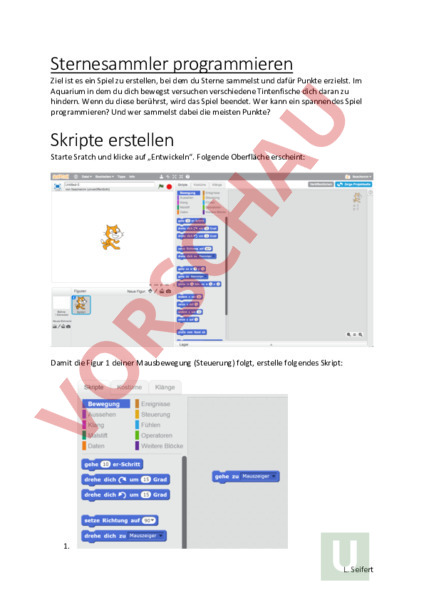Arbeitsblatt: Gamedesign mit Scratch
Material-Details
Eine Anleitung zu einem Game mit Sratch namens Sternesammler
Informatik
Programmieren
9. Schuljahr
10 Seiten
Statistik
189643
1346
38
10.07.2019
Autor/in
Laura Seifert
Land: Schweiz
Registriert vor 2006
Textauszüge aus dem Inhalt:
Sternesammler programmieren Ziel ist es ein Spiel zu erstellen, bei dem du Sterne sammelst und dafür Punkte erzielst. Im Aquarium in dem du dich bewegst versuchen verschiedene Tintenfische dich daran zu hindern. Wenn du diese berührst, wird das Spiel beendet. Wer kann ein spannendes Spiel programmieren? Und wer sammelst dabei die meisten Punkte? Skripte erstellen Starte Sratch und klicke auf „Entwickeln. Folgende Oberfläche erscheint: Damit die Figur 1 deiner Mausbewegung (Steuerung) folgt, erstelle folgendes Skript: 1. L. Seifert 2. 3. Namen ändern Die arme Katze heisst einfach „Figur1. Das wollen wir ändern: Klicke auf „i für Informationen Ändere den Namen der Figur1 auf „Katze L. Seifert Bühne gestalten Schaffe für die Katze eine angenehme Atmosphäre, indem du eine Hintergrundbild und Klangeffekte hinzufügst. Klicke auf das Bildzeichen, wähle ein Bild „unterwasser2 und füge es als neues Bühnenbild ein. Soundeffekte Als nächstes suchen wir den Hintergrundklang „bubbles, wählen diesen aus und schreiben bei der Katze Skript dazu. Klicke dann auf Skripte und achte darauf, dass du die Figur „Katze ausgewählt hast. Nun schreibst du folgendes Skript: Ändere den Klang von „meow auf „bubbles Achte darauf, dass du den richtigen Block verwendet hast. L. Seifert Feinde kreieren Wähle dazu eine neue Figur: und lasse ihn mit folgendem Skript schwimmen: suche den Octopus Damit der Octoptus nicht auf dem Kopf schwimmen muss, ändere den Drehmodus im Informationsbereich des Octopus: Drehmodus: • Bei der linken Option stellt sich der Oktopus beim Abprallen auf den Kopf. • Bei der mittleren Option dreht sich der Oktopus am Rand jeweils um. • Bei der rechten Option prallt der Oktopus ab, ohne sich umzudrehen. „game over Bisher bewegen sich Oktopus und Katze „durcheinander hindurch, ohne dass etwas geschieht. Mit einem neuen Skript beim Octopus wird das Spiel beim Zusammenstoss mit dem Feind beendet: Ändere die Funktion so wie angezeigt. Gib dem Spieler nach dem Start 0.5 Sekunden Zeit, bevor der Feind startet. L. Seifert Noch mehr Feinde Zuerst wird der Octopus noch auf die richtige Grösse eingestellt und seine Schwimm-Richtung wird festgelegt. Füge dem Skript von Octopus folgende Bausteine hinzu. Scratch gibt Richtungen in Winkelgraden an. Jede Zahl von -179 bis 180 ist möglich. Mit negativen Zahlen bewegen sich die Figuren nach links, mit positiven nach rechts. 0 ist nach oben, 180 nach unten. Jetzt kannst du den Octopus dublizieren, indem du mit Rechtsklick auf den Octopus klickst. Geschwindigkeit ändern Die Geschwindigkeit der Figuren bestimmst du mit der Anzahl Schritte in der Wiederholungsschlaufe. L. Seifert Ziel: Sterne sammeln Erstelle eine neue Figur und wähle den „Star Auftrag der Katze ist es, im Aquarium so viele Sterne wie möglich zu sammeln, ohne von einem Octopus berührt zu werden. Positionen des Sterns bestimmen Sobald die Katze einen Stern berührt, soll dieser wieder an einem neuen Ort erscheinen. Notiere dazu Stern folgendes Skript: Scratch ist mit einem Koordinatensystem aufgebaut, das auf der x-Achse (waagrecht) von -240 bis 240 und auf der y-Achse (senkrecht) von -180 bis 180 reicht. Damit die Position des Sterns (x/y) noch als ganze Figur ersichtlich ist, wird das ein kleineres Feld für die Position des Sterns angegeben. Klang abspielen Belohne den Spieler, wenn er etwas erreicht hat und lass einen Klang ertönen, wenn er einen Stern berührt. Klang „fairdust hinzufügen L. Seifert Punkte sammeln und anzeigen Damit die Katze einen Punkt bekommt, wenn sie einen Stern berührt, muss folgendes programmiert sein: Wähle „Neue Variable Notiere „Punkte als Variablenname, klicke dann auf OK. Diese Funktionen erscheinen. Nutz die neuen „Funktionen und füge sie zum Skript des Sterns hinzu: Diese Funktionen zum Skript von „Star hinzufügen L. Seifert Bessere Feinde Um das Spiel schwieriger und interessanter zu gestalten kannst du die Feine stärken. Dies erreichst du, indem sich z.B. ein Tintenfisch „Octopus2 in die Richtung der Katze bewegt: Funktion zu „Octopus2 hinzufügen Weiter kannst du die Tintenfische wie „Octopus2 pro erreichten Punkt schneller werden lassen: Ersetze „gehe 10 er-Schritt dadurch: L. Seifert Extras: Bugs (Fehler) Fehler von „Octopus2 beheben (Debugging). Bleibt „Octopus2 am Ende eines Spiels mit der Katze in der rechten oberen Ecke stehen, sitzt der Spieler zu Beginn des nächsten Spiels fest. Füge zu Beginn des Skripts von „Octopus2 die Funktion „gehe zu ein, der ihn in die Mitte der Bühne versetzt. Extras: Schwimm-Animation Damit die Tintenfische auch richtig echt wirken kannst du sie durch wechselnde Standbilder in Bewegung setzen. Füge den „Octopus einen zweiten Block hinzu. Extras: Farbenwechseln Figuren können laufend die Farbe ändern. Füge dazu den „Octopus einen weiteren Block hinzu. Der Zahlenwert gibt an, wie schnell sich die Farben ändern. Extras: Unberechenbarer Feind Mache den Octopus unberechenbar, in dem er immer deiner Bewegung folgt und immer schneller wird, je mehr Punkte du erzielt hast. L. Seifert Quelle: Dorling Kindersley: Spiele programmieren supereasy. Coole Games mit Scratch. 2016. L. Seifert